Jak w inteligentny sposób zabezpieczyć aplikację Venmo
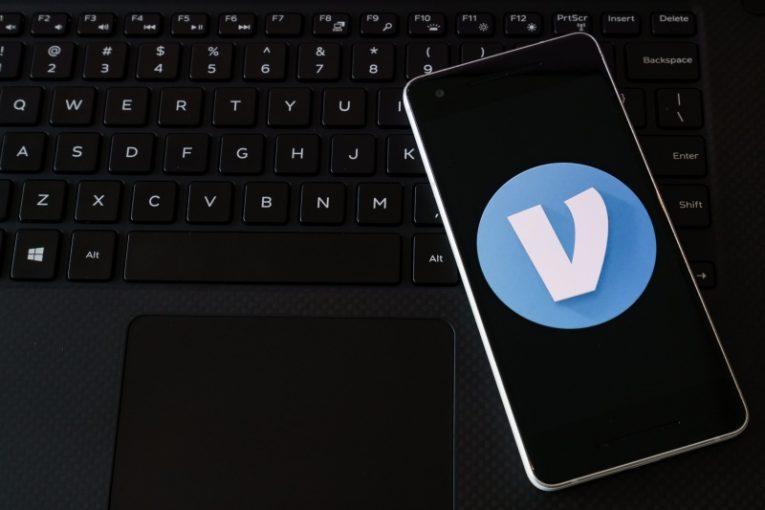
Venmo to cyfrowy portfel i usługa płatności, obsługiwana i należąca do Paypal. Oferuje wygodny transfer pieniędzy za pomocą telefonu komórkowego. Jednak, podobnie jak w przypadku wszystkich aplikacji i platform połączonych z Internetem, istnieją potencjalne obawy związane z bezpieczeństwem i kroki, które możesz podjąć, aby zwiększyć poziom ochrony.
W tym artykule znajdziesz trzy pomocne wskazówki, które mogą zwiększyć bezpieczeństwo Twojego konta Venmo i zapewnić zwiększoną ochronę Twojego konta i transakcji.
Table of Contents
Zmień domyślne ustawienia prywatności
Po zainstalowaniu aplikacji Venmo ustawienia prywatności są ustawione na opcję „Publiczne”. Oznacza to, że jeśli Twoje transakcje są widoczne dla osób, które mają Twój numer telefonu lub adres e-mail w swoich kontaktach, a także korzystają z Venmo. To oczywiście nie jest idealne ustawienie i ciekawy wybór, aby ustawić wartość domyślną, ale możesz to łatwo zmienić.
Przejdź do menu ustawień aplikacji, kliknij „Prywatność”, a następnie zmień ustawienie przycisku opcji na „Prywatny”, dotykając go. Dzięki temu transakcje dokonane za pośrednictwem aplikacji pozostaną dla Ciebie i nie będą wyświetlać tych informacji Twoim kontaktom i znajomym.
Na szczęście możesz z mocą wsteczną zmienić to ustawienie również dla poprzednich transakcji. W menu „Prywatność” dotknij „Wcześniejsze transakcje”, a następnie „Zmień wszystko na prywatne”.
Włącz uwierzytelnianie wieloskładnikowe dla wszystkich urządzeń
Włączenie uwierzytelniania wieloskładnikowego to świetny pomysł, bez względu na to, jakiego urządzenia lub usługi używasz. Zwykle ma postać dodatkowego kodu wysyłanego na Twoje urządzenie mobilne, który musisz podać przed zalogowaniem się lub wykonaniem transakcji. Venmo również oferuje tę opcję i jest ona domyślnie włączona.
Warstwa MFA uruchamia się za każdym razem, gdy logujesz się z nieznanego urządzenia. Aplikacja umożliwia dodawanie „zapamiętanych” urządzeń, dzięki czemu nie trzeba już podawać dodatkowego kodu SMS MFA. Jednak nie jest to najbardziej optymalna ani bezpieczna opcja. Możesz ręcznie usunąć zapamiętane urządzenia z listy zapamiętanych, więc zawsze masz aktywne MFA na tych urządzeniach.
Aby to zrobić, przejdź do „Ustawień” i dotknij „Zapamiętane urządzenia”. Tam możesz długo nacisnąć wszystkie urządzenia, które chcesz usunąć, i sprawić, by funkcja MFA „zapomniała” o nich. Gdy to zrobisz, następnym razem, gdy będziesz logować się za pomocą któregokolwiek z tych urządzeń, zostaniesz poproszony o podanie kodu, który Venmo przesyła ci w wiadomości tekstowej.
Włącz PIN i odblokowanie biometryczne
Jeśli przejdziesz do „Ustawień” i dotkniesz „Kod PIN i odblokowanie biometryczne”, możesz włączyć oba te dodatkowe ustawienia zabezpieczeń. Kod PIN to dodatkowa warstwa zabezpieczeń w postaci krótkiego kodu, który musisz zapamiętać. Biometria pozwala dodać jeszcze więcej barier ochronnych przy wejściu, w postaci odcisków palców lub rozpoznawania twarzy. Oczywiście będziesz potrzebować urządzenia, które obsługuje biometrię, jeśli chcesz korzystać z tej drugiej funkcji, podczas gdy kod PIN jest dostępny dla wszystkich.





